Så hvad kan et Mac-gendannelsesprogram gøre for dig? Hvis du har sikkerhedskopieret Mac med Time Machine før, kan du gendanne Mac fra Time Machine-sikkerhedskopi til redningsdata. Der er dog mange rapporter om Time Machine gendannelsesfejl, der siger "Der opstod en fejl under gendannelse fra sikkerhedskopien ...". Når du ikke gendannede fra Time Machine eller ikke har nogen sikkerhedskopi, kan du i stedet bruge tredjeparts datagendannelsessoftwaren til Mac.
På nuværende tidspunkt kan de fleste Apple-gendannelsessoftware scanne og gendanne dine mistede filer hurtigt. Takket være den brede understøttelse af gendannelige datatyper og harddiske kan du gendanne alle data på Mac selektivt på kort tid. Lad os nu læse sammen for at se, hvilken Mac-gendannelsessoftware, du kan lide.

Mac Data Recovery
Det er sandt, at der er forskellige datagendannelse til Mac-software på markedet. Men Aiseesoft Data Recovery skiller sig stadig ud fra andre værktøjer på grund af dets ultimative datagendannelsesfunktioner. Alle disse funktioner mødes for at gøre Data Recovery til det bedste Apple-gendannelsesprogram. Desuden er det rene, veludformede og intuitive interface interface venligt til begyndere. Selvom du er ny med nogen Mac OS X-gendannelsessoftware, kan du stadig gendanne data fra en intern eller ekstern Mac-harddisk uden problemer.
Bemærk: Før du kører Mac-gendannelsessoftwaren, skal du være opmærksom på følgende ting. Nå, muligheden for datagendannelse Mac kan øges meget.
Nu kan du begynde at redde data med Apple harddiskgendannelsessoftwaren.
Trin 1: Start den gratis Mac-gendannelsessoftware
Download og installer gratis gendannelsessoftware til Mac. Klik på "Mac Data Recovery" for at starte den gratis Macintosh-software.

Trin 2: Forbered dig på Mac-gendannelse af data
Vælg den datatype og diskplacering, som dine slettede eller mistede Mac-data hører til. Du kan vælge mellem den interne HDD / SSD eller andre flytbare lagerenheder.

Trin 3: Scan din Mac
Klik på "Scan" for hurtigt at scanne din valgte diskenhed og filtype. Tidligere kan du se alle tilgængelige (slettede og eksisterende) filer, der vises i kategorier.

Trin 4: Gendan data fra Mac-harddisk eller andre steder
Den frie datagendannelse til Mac-software viser scanningsresultaterne i type eller sti-liste. Du kan åbne en mappe i venstre rude for at kontrollere. Dobbeltklik bare på filen for at få vist et eksempelvindue. Til sidst skal du vælge filen og klikke på "Gendan" for at udpakke og gendanne data på Mac selektivt.

Disse er også andre populære datagendannelser for Mac-software på markedet. Du kan gendanne små filer på Mac med dets gratis prøveversion. Hvilken gratis datagendannelse Mac-software skal du vælge? Måske kan du finde dine egne resultater her.
Du kan få gendannelseshvelv, garanteret gendannelse og andre funktionaliteter fra Disk Drill Basic Data Recovery Mac. Du kan gendanne mistede data på enhver tilsluttet enhed, f.eks. USB-flashdrev, iOS, Android og andre enheder. Desuden er Disk Drill til Mac mere end den simple Mac-software til gendannelse af fil. Du kan få ekstra diskværktøjer til at holde Mac ren og sund. Hvis du vil hente Deep Scan og andre pro-værktøjer, skal du opgradere til Disk Drill Pro fuld version.
Fordele:
1. Support Mac-filgendannelse af mange digitale enheder.
2. Giv ekstra diskovervågningsværktøjer.
Ulemper:
1. Disk Drill-fri version tillader brugere kun at forhåndsvise Mac-datagendannelse.
2. Datascanningsresultatet viser ikke de originale filnavne og mappestier.
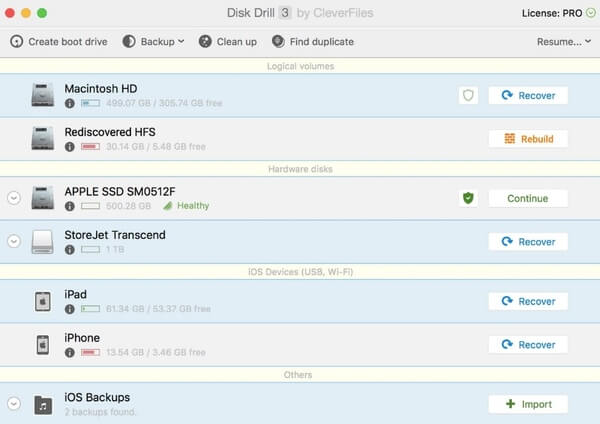
Lazesoft Mac Data Recovery software er den helt gratis datagendannelsessoftware til Mac. Udviklerne er afhængige af donationer til videre udvikling. Således kan du opleve, at den gratis Mac-gendannelsessoftware ikke er kompatibel med de nyeste Mac-operativsystemer. Hvis filgendannelses-Mac-programmet matcher dit operativsystem, kan du gendanne filer på Mac, inklusive fotos, musikfiler, dokumenter og applikationer.
Fordele:
1. Det er den virkelig gratis datagendannelsessoftware til Mac.
2. Gendan ubegrænsede data på Mac gratis.
Ulemper:
1. De fleste Mac-operativsystemer understøttes endnu ikke.
2. Support til kun at forhåndsvise data under datascanningsprocessen.
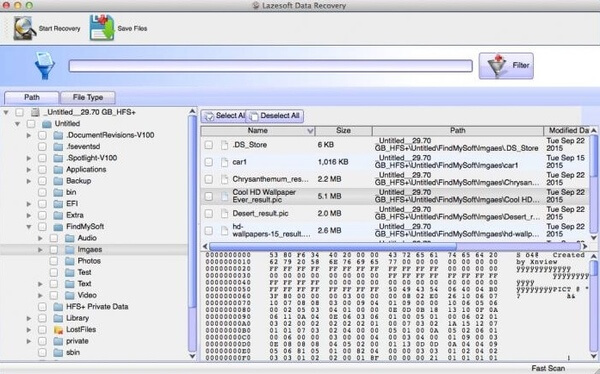
Du kan bruge Mac Data Recovery Guru til at gendanne slettede filer fra harddiskdrev, USB-flashdrev og optiske medier. Den gratis mediegendannelsessoftware til Mac understøtter HFS-, HFS +- og HFSX-filsystemer. Du kan få den indholdsbaserede filscanningstjeneste til at gendanne data fra iMac-harddisk og andre diskenheder.
Fordele:
1. iMac-datagendannelsessoftwaren giver brugerne mulighed for at scanne diske og få vist forhåndsvisning af slettede filer med fuld funktionalitet.
2. Giv tilbagebetalingsgarantien.
Ulemper:
1. Fejlene i Mac-datagendannelse forekommer lejlighedsvis.
2. Prisen er slags høj i betragtning af de indeholdte funktioner.
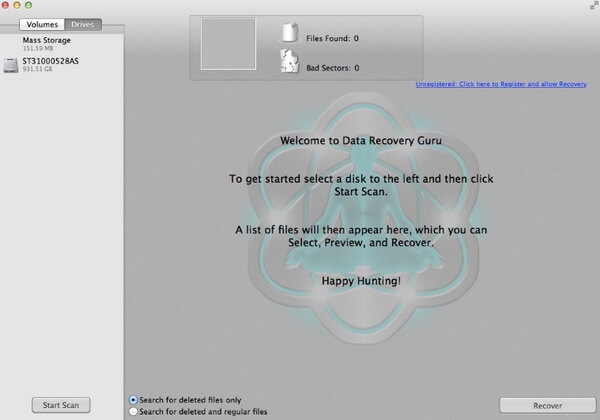
Softtote Mac Data Recovery-software kan hjælpe dig med at gendanne Mac-data på interne og eksterne harddiske gratis. Den gratis datagendannelses Mac-software er kompatibel med de enheder, der understøttes af NTFS, HFS, HFS + og FAT. Det understøtter dog ikke mange gendannelige filtyper. Du kan kun gendanne BMP-, JPG-, PNG-, TIF- og MP3-filer på Mac.
Fordele:
1. Forhåndsvis billedstørrelsen, og opret dato før filgendannelse på Mac.
2. Få filgendannelse, gendannelse af fotos og mistede partitiongendannelsesløsninger.
Ulemper:
1. Giv de begrænsede filtyper til Mac-datagendannelse.
2. Mac-gendannelsessoftwaren indeholder ikke meget tilpassede filtre.
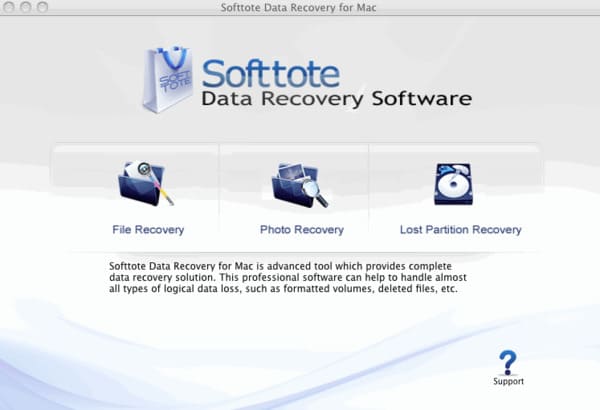
EaseUS Data Recovery for Mac Free version giver brugerne mulighed for at gendanne slettede filer på Mac op til 2 GB. Således kan du prøve det gratis, inden du køber den fulde version af software til Mac Data Recovery. Desuden kan du køre datagendannelsessoftwaren til at gendanne data på Mac, USB-drev, hukommelseskort og mange andre digitale enheder.
Fordele:
1. Gendan mistede eller slettede data fra Mac eller andre tilsluttede eksterne lagerenheder.
2. Kontroller status på din disk med de indbyggede diskovervågningsværktøjer.
Ulemper:
1. EaseUS Data Recovery Mac fuld version er dyrere end andre konkurrenter.
2. Mac-gendannelsessoftwaren går ned, hænger, fryser og sidder fast i lang tid i nogle lejligheder.

Vil du have et gratis datagendannelsesprogram til Windows? Du har muligvis brug for top 10 datagendannelsessoftware til Windows / Mac.
Konklusion
Når du har valgt din bedste Mac-gendannelsessoftware, kan du nemt få tilbage slettede, mistede, skjulte eller formaterede data på Mac. Sammenlignet med almindelig datagendannelse til Mac-programmer gør Aiseesoft Data Recovery et bedre job. Du kan få kraftfulde datagendannelsesfunktioner med den gennemsnitlige gennemsnitlige pris på markedet. Når du har fået den fulde version af Data Recovery, kan du køre harddisk opsving, partition opsving og mere på Mac sikkert og hurtigt. I øvrigt kan du udpakke alle tilgængelige filer på Mac for også at tage en sikkerhedskopi grundigt.